As colagens de fotos são uma ótima opção naquelas situações em que você quer reunir várias fotos, seja porque individualmente elas não são tão boas (em cada uma alguém aparece de boa aberta, olhos fechados, fazendo careta, ...) ou porque o conjunto representa mais do que cada foto separadamente.
Passo-a-passo para montar sua colagem
Para facilitar o trabalho, salve em uma pasta todas as fotos que você deseja utilizar na montagem.
Abra o Picasa (clique aqui se você não sabe como fazer) e localize essa pasta.
No exemplo ao lado, eu criei a pasta "Flores" e salvei dentro dela algumas fotos de flores, que são visualizadas assim que eu abro o Picasa e seleciono a pasta.
Veja se aparece a mensagem "itens selecionados" e então clique sobre o ícone manter os itens selecionados.
Na imagem ao lado, veja que consta “Pasta selecionada – 27 fotos” e a seta vermelha indica o ícone que deve ser utilizado para “Manter os itens selecionados”.
Após clicar no ‘alfinete’ verde, sua área de seleção ficará assim:
Esse procedimento seleciona todas as fotos da pasta, mas se você preferir, pode selecionar apenas algumas delas. 

Agora, no menu superior, clique sobre o botão "Criar" e sobre "Colagem de imagens..."
Uma nova página se abrirá e nela você poderá editar sua colagem.
Para se conhecer alguns dos recursos disponíveis, em “Configurações”, escolha o formato “Grade”.
Teste opções como o espaçamento da grade – clique sobre o botão do espaçamento e o arraste para direita ou esquerda, conforme a margem de grade que deixe a montagem mais harmônica.
Também é possível escolher os formatos "retrato" ou "paisagem", escolher o formato da página (colagem) e efetuar a troca das imagens de lugar.
Se houver imagens demais, como no meu exemplo, você pode selecionar algumas - clicando sobre a imagem ela fica contornada por uma linha vermelha - e apagá-las utilizando a tecla DEL.
Experimente as outras possibilidades de configuração, em especial a "Pilha de fotos", na qual você pode clicar sobre as imagens e arrastá-las livremente, inclusive modificando o tamanho e o ângulo de posicionamento.
Escolhida a configuração “Pilha de fotos”, clique com o mouse sobre cada imagem e arraste a foto para o local que você considerar mais adequado, distribuindo tudo no espaço disponível.
Ao clicar sobre o ponto vermelho que surge com o círculo, é possível aumentar ou diminuir o tamanho da imagem, bem como alterar o ângulo para posicioná-la da maneira mais conveniente.
Veja abaixo como organizei as fotos que estavam acima:
Quando você encontrar o formato de montagem que mais lhe agrade, clique sobre o botão “Criação de colagem”. O Picasa vai processar as informações e a colagem será criada…
Para finalizar, escolha um nome para o arquivo que contém a montagem e salve a colagem no local apropriado – para isso, clique sobre “Arquivo”, e “Salvar como…”.

A criação de colagens do Picasa é uma ferramenta oferece grandes possibilidades de se fazer lindas e variadas montagens.
Exercite sua criatividade e tire o máximo proveito de suas fotos.
Gostou? Então compartilhe no G+!


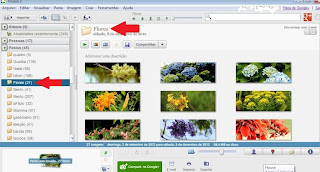


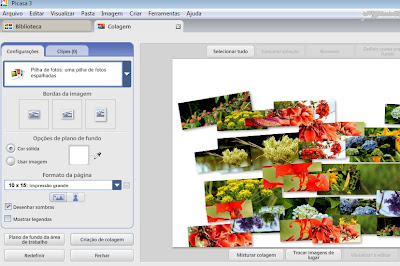
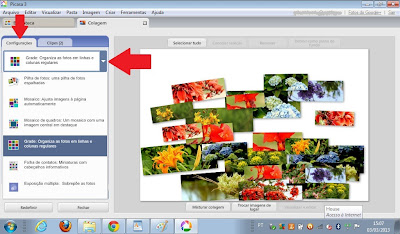

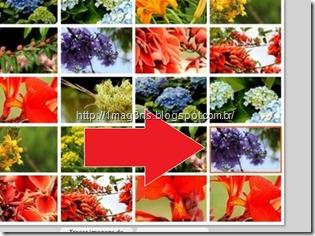

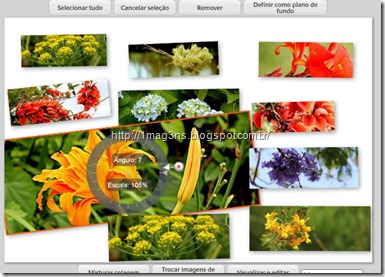



Nenhum comentário:
Postar um comentário